Số lượng các phần mềm hỗ trợ người dùng trong việc soạn nhạc hiện nay không nhiều, một số thì có quá ít tính năng, số khác lại có giao diện không thân thiện, khó sử dụng...
Guitar Pro hoàn toàn khắc phục được các nhược điểm ấy, đây là một ứng dụng đa năng trong việc biên tập nhạc dựa trên các nhạc cụ guitar, piano. Một số tính năng làm nên thế mạnh của Guiatr Pro như: giao diện trực quan, nghe thử các nốt nhạc, hòa âm và phối khí, soạn phần nền cho một bản nhạc, cung cấp sơ đồ hiển thị nốt nhạc, nhập và xuất dữ liệu với hai định dạng thông dụng <_st13a_place w:st="on">MIDI, ASCII... Có thể nói, Guitar Pro là một công cụ lý tưởng cho cả những người mới chơi nhạc lẫn những người thành thạo có điều kiện rèn luyện, biên soạn nhạc lý.
Phần mềm Guitar Pro 5.2 có dung lượng 11,1 MB, tương thích tốt với các hệ điều hành Windows 2000/XP. Bạn có thể tải bản đầy đủ của phần mềm này tại địa chỉ http://www.mediafire.com/?yzanzmmm3dz.
Sau khi cài đặt và đăng ký cho chương trình, bạn bấm đôi vào biểu tượng Guitar Pro 5 trên màn hình desktop. Trong giao diện hiện ra, bạn sẽ nhìn thấy bốn khu vực: Toolbars- nơi tập trung các thanh công cụ của chương trình (phần trên của cửa sổ chính), Score Edition Area - khu vực soạn thảo, chỉnh sửa các khuông nhạc, nốt nhạc (ở giữa cửa sổ chính), Mix Table - khu vực trộn âm, chứa nhiều nhạc khí, Global view - đánh dấu một vị trí trên khuông nhạc.
1. Toolbars
Guitar Pro có giao diện thân thiện gồm hệ thống các menu: File, Edit, Bar, Track, Notes, Effects, Makers, Tools, Sound, View, Options, Help và các công cụ trên các thanh phía dưới. Để thêm hoặc bớt một thanh công cụ vào phía bên dưới, bạn vào menu View > Menus & Toolbars, chọn các thanh tương ứng ở danh mục hiện ra.
- Thanh Standard chứa các công cụ: New - tạo mới khuông nhạc, Open - mở tập tin Guitar Pro có trên ổ cứng, Page Setup - định dạng trang, Insert a Bar - chèn đường kẻ nhịp, Properties of the Track - thuộc tính của bài nhạc, Instrument - tập hợp các loại nhạc khí, và các lệnh sao chép, cắt, dán đối tượng.
- Thanh Play chứa các công cụ hỗ trợ việc phát bài nhạc mà bạn đang soạn thảo: Play- chơi nhạc, First Bar - phát lại bản nhạc, Last Bar - phát nốt cuối cùng, Previous Bar - trở về nhịp trước đó, Next Bar - đi đến nhịp kế tiếp, Metronome - gõ nhịp, Count Down - đếm ngược.
- Thanh Bar và thanh Notation gồm có các dấu hóa (dấu thăng, dấu giáng...), dấu vạch nhịp và các ký hiệu nốt nhạc.
Để cho việc soạn nhạc nhanh chóng, trực quan hơn (vì việc ghi nhạc bằng bàn phím sẽ nhanh hơn là dùng chuột), bạn hãy mở hai công cụ mô phỏng guitar và piano là Fretboard, Keyboard tại menu View.
2. Tạo bản viết nhạc mới
Trên menu File, bạn chọn New rồi điền vào những thông tin cần thiết cho bản nhạc ở thẻ Score Information: Title - tiêu đề bài nhạc, Artist - nhạc sĩ sáng tác, Words - viết lời,Music - âm nhạc, Copyright - thông tin bản quyền, Note - một số lưu ý..., bấm OK. Kế đến, cần chọn khóa nhạc, nhịp và âm giai trên khuông nhạc. Trên thanh công cụ Bar, bạn bấm vào biểu tượng ba dấu thăng để chọn các khóa nhạc ở hai hình thức Major và Minor. Mặc định, chương trình cung cấp số nhịp là 4 - 4 nhưng bạn có thể thay đổi ở nút lệnh Time Signature.
3. Nhập định dạng midi
Đây là một định dạng nhạc phổ biến trong việc dùng để giao tiếp giữa thiết bị chơi nhạc và máy tính. Khi nhạc midi được đưa vào Guitar Pro thì nó được mô tả tương đối chính xác về nhịp điệu, ghi nốt nhạc cũng như nhạc cụ. Bạn vào menu File > Import > Midi, trong cửa sổ hiện ra bạn duyệt đến thư mục lưu trữ các tập tin mid rồi bấm Open. Trong khung Step by Step Import, bấm vào nút trước dòng chữ Add a Track in Guitar Pro để thêm vào bài nhạc những nhạc điệu mới lạ của các nhạc khí (Instrument) hoặc gõ trống (Percussion).
Khi đã đưa tập tin midi vào chương trình thì trong khu vực Mix Table bạn bấm vào từng loại nhạc khí ở cột Instrument để tiến hành hòa âm theo sở thích của chính mình, đồng thời tăng hay giảm âm lượng cho từng nhạc khí ở cột Volume.
4. Xuất ra các sản phẩm
Sau khi hoàn thành xong tác phẩm, công việc cuối cùng là xuất chúng ra một số định dạng để dùng vào thực tế. Trong các định dạng mà chương trình hỗ trợ, bạn cần quan tâm đến ba dạng thông dụng là midi (*.mid), bitmap (*.bmp) và pdf. Với định dạng pdf xuất ra sản phẩm là bản ghi nhạc, bạn nhập vào tên tập tin ở ô File name rồi bấm Save trong cửa sổ Save as.
BÙI THANH LIÊM
thanhliem24@gmail.com




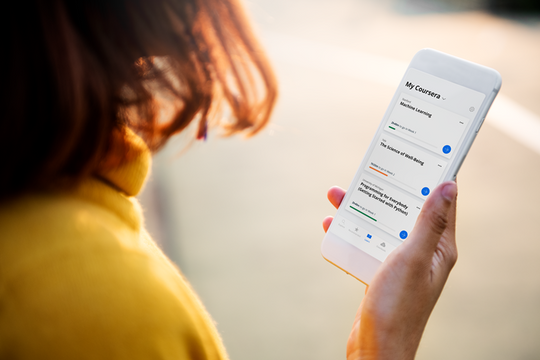
.png)















